реклама
Писателите, уеб разработчиците и програмистите често трябва да сравняват различни версии на един и същ код или текст, за да следят промените. Но ръчното намиране на промените във файл не е проста задача. Тъй като документът става по-дълъг и сложен, по-вероятно е да правите сравнителни грешки и да губите време.
Инструментът за сравнение на файлове ви помага да сравнявате и обединявате разликите между две (или повече) версии на един и същ файл. Има различни видове помощни програми, всяка от които е пригодена за конкретни типове данни и формати на файлове. Ще разгледаме някои най-добри приложения за сравнение на файлове за macOS.
1. Meld
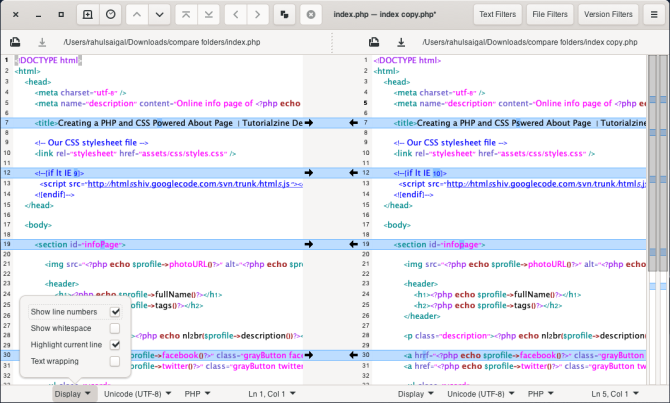
Meld е прост инструмент за разделяне и сливане. Потребителският интерфейс е интуитивен и спретнато пакетира всички свои функции в удобно меню. Той има много персонализирани настройки, за да направи сравнението на файлове лесно и бързо. При първото стартиране приложението ви дава възможност да изберете модул за сравнение.
За да започнете сравнение, щракнете върху
досие модул и изберете вашите файлове от Finder. Meld ще ги показва едно до друго. Всички разлики между тях изглеждат подчертани, за да се улесни отделните промени.От двете страни на панелите ще видите две вертикални ленти с цветни блокове. Те ви дават птичи поглед на всички промени, като например вмъкнати, изтрити, променени или в конфликт. Щракнете върху стрелките в сегмент, за да копирате или обедините блок от един файл с друг.
Уникални характеристики на Meld:
- Трипосочно сравнение на файлове. Промените се актуализират в реално време, без значение колко голям е файлът.
- Приложението се интегрира със системи за контрол на източници, като Git, Bazaar, Mercurial и SVN за изпълнение на задачи за контрол на версиите.
- Текстовият редактор поддържа номера на редове, бяло пространство, подчертаване на синтаксис и опаковане на текст за удобно за потребителя изживяване.
- С помощта на текстови филтри можете да игнорирате текст, който съответства на определен модел или дори да използвате редовни изрази, за да създадете сложни филтри. За да ги опитате, отидете на Предпочитания и включете Текстови филтри.
Изтегли:Meld (Безплатно)
2. Helix P4 инструмент за разделяне и сливане
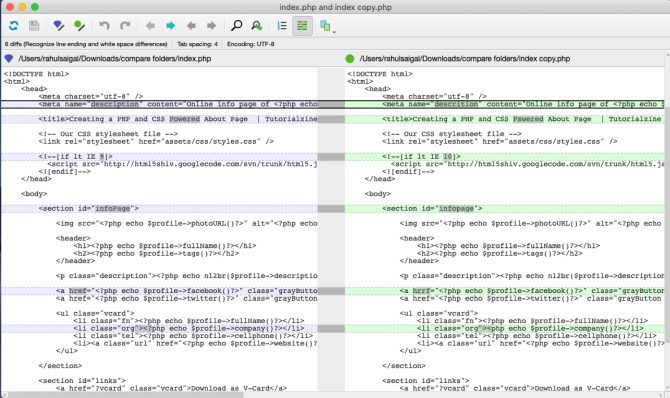
Helix P4V е софтуер за управление на корпоративни версии за управление на изходни файлове, уеб страници, наръчници, OS код и други. P4V е клиентът за основния сървър на Helix, който хоства всичките ви данни и пребивава в депо. Отваряте файловете и ги редактирате в работното си пространство.
Когато сте готови, изпратете променения файл обратно в споделеното хранилище или депо, където той следи всички версии на файла. P4V се интегрира с P4 diff и инструмент за сливане. Лилавата икона и нейната цветова схема подчертават входния файл, докато зелената икона и нейната цветова схема подчертават изходния файл.
P4Merge дисплей файлове един до друг, с центъра като основен файл. Това ви позволява да сравните два файла с основен файл, за да намерите разлики и да изберете текста, който искате в обединения файл. За да се придвижите, изберете предишен или Следващия бутони.
Уникалните характеристики на Helix P4:
- P4Merge работи с различни формати на изображения, включително PNG, GIF, JPG и други. Той подчертава идентични области в сиво и разлики в жълто и в двете изображения. Можете също да сравните разделителна способност на файла, дълбочина, размер и повече подробности.
- Интеграцията с P4V може да разкрие цялата история на ревизиите на файла, плюс това, което се промени през определен период от време. Това е полезно за разрешаване на грешки.
- Визуализирайте разликите и разрешете конфликти, които са резултат от паралелно или едновременно развитие чрез цветно кодиране, подчертаване на синтаксис, номера на линии и кръпки.
Изтегли:Helix P4 Diff and Merge (Безплатен за до пет потребители и 20 работни пространства)
3. Отвъд Сравнение
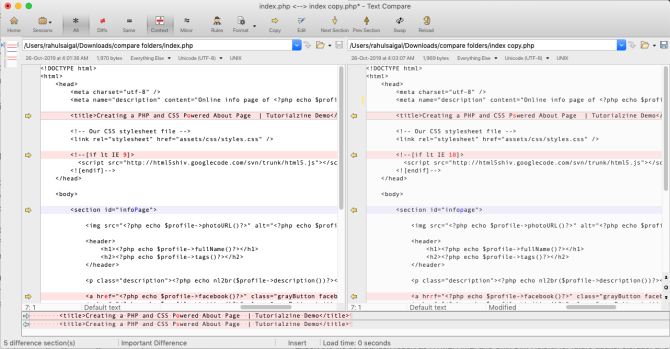
Beyond Compare е друга помощна програма за сравняване на файлове и папки. С няколко бутона и цветен интерфейс, приложението се опитва да поддържа баланс между функции и производителност. При първото стартиране изберете модула за сравнение за конкретна задача Текст, RTF, магия, MP3, Маси, и още.
Приложението ще показва вашите файлове един до друг. Той използва червен текст за подчертаване на важни разлики, а син - за незначителни промени. Можете да коригирате тези цветове според вашите предпочитания.
Прегледната миниатюра в левия прозорец показва визуална карта от цветове. За да се движите, използвайте Следващия и предишен бутон, за да преминете през всичките си различия. След това използвайте бутоните със стрелки, за да обедините вашите файлове. Щракнете върху Запази бутон, разположен вдясно на прозореца, за да запазите файла си.
Какво надхвърля офертите отвъд:
- Всяка задача за сравнение започва със сесия, която можете да персонализирате и запишете, за да се отвори по-късно. Това ви дава голяма гъвкавост и спестявате време.
- Настройките на сесията, които контролират тези сравнения, се наричат правила. Те ви поставят под контрол как работи всяка сесия и ви помага да откриете значителни разлики.
- Най- Таблица Сравнение session сравнява текстовите файлове с табличните данни. Можете да сортирате и подравнявате данните по ключови полета и да ги сравнявате клетка по клетка.
- Приложението предоставя функция за обработка на скриптове за автоматизиране на рутинни задачи. За повече подробности посетете секцията за скриптове на страницата Помощ.
- Сравнете файлове в отдалечено съхранение чрез Dropbox, Google Drive, Amazon S3, OneDrive и мениджъри за контрол на източници.
Изтегли:Отвъд Сравнение ($ 30 Стандарт | $ 60 Pro | Безплатна пробна версия)
4. DeltaWalker
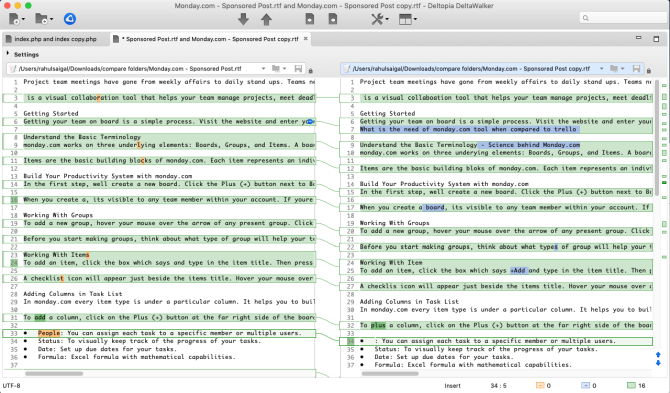
DeltaWalker от Deltopia е инструмент за визуални различия и сливане на различни платформи. Интерфейсът е интуитивен, само с няколко бутона на менюто. Разчита повече на визуалните параметри, за да ви помогне да намерите разлики. Извън кутията, той поддържа файлове на Office, архиви на Java, ZIP, XML, PDF и други. Говорейки за това, ние покрихме как да сравним два файла на Excel Как да сравним два файла в ExcelТрябва ли да сравните два файла на Microsoft Excel? Показваме ви два лесни начина да сравните вашите електронни таблици: ръчно едно до друго и условно форматиране. Прочетете още използвайки други методи.
Щракнете върху Преглед бутон в полето за въвеждане, за да се покаже File Open диалогов прозорец. От другата страна можете да отворите локален или отдалечен файл чрез SFTP, HTTPS, WebDAV, Dropbox или Google Drive. Приложението използва цветове, за да обозначава промените в блоковете като вмъкнати, изтрити, променени и в конфликт.
Ще видите също свързващи линии, които се съединяват заедно свързан блок, за да опростите резултатите. Вертикалната цветна лента, разположена на десния панел, показва обобщение с намалена визуална карта на всички разлики. Щракнете върху бутона със стрелка (тя се появява при задържане на мишката), за да обедините вашите файлове.
Уникални функции на DeltaWalker:
- Интеграция с едно щракване с Git, Bazaar, Mercurial и SVN. Отидете на Предпочитания> SCM интеграция и превключете SCM по ваш избор, за да ги използвате.
- Функцията „Намиране и замяна“ ви помага да намерите конкретни символи и да използвате регулярни изрази за напреднали случаи. Или използвайте преки пътища за достъп до тях, без да отваряте прозореца Намиране / Замяна.
- Свързаната функция за отмяна / повторение следи промените в редакторите. Когато отмените, промените се случват в обратен ред, обхващащ редакторите.
- Приложението има възможност да експортира отчета за сравнение на файлове като HTML и патч. Последният съдържа разликите между един или повече двойки различни файлове, което е полезно за разработчиците на приложения.
Изтегли: DeltaWalker ($ 40 Стандарт | $ 60 Pro | Безплатна пробна версия)
5. Араксис сливане
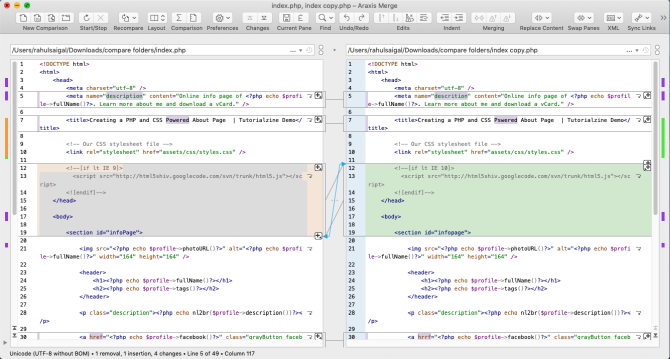
Сливането е сложен инструмент за разделяне и сливане. Работи с много файлови формати, включително файлове в Office, PDF, XML, HTML, двоични файлове и файлове с изходен код. Това прави приложението подходящо за различни творчески професионалисти и случаи на използване.
Щракнете върху Преглед бутон, за да отворите файла си. Merge използва филтри за извличане на текст и инструменти за форматиране, за да ви помогне да видите по-ясно промените.
Отидете на Предпочитания> Сравнения на файлове> Типове файлове за конфигуриране на филтрите за различни видове файлове. Тънките ленти за преглед до лентата за превъртане показват позицията на промените. И лентата на състоянието ви показва обобщение на промените, които се вмъкват, премахват, променят и изтриват.
Има две опции за оформление: вертикална и хоризонтална. И двете работят с дву- и трипосочен режим на сравнение на файлове. Използвай предишен или Следващия бутони (или преки пътища) за навигация във файла. Освен това щракнете върху малкия обединяващ бутон на всеки блок, за да копирате, заменяте или обединявате файлове.
Уникалните характеристики на Araxis Merge:
- Файловата система с плъгини ви дава достъп до файлове, намиращи се в Git, Perforce depot, SVN и Time Machine Volume.
- Плъзнете и пускайте блокове текст на всеки панел, за да редактирате файлове. Merge анализира промените във фонов режим и ги запазва. По всяко време можете да отмените резултата.
- Създайте маркери, за да посочите реда, които сте променили. Добавете отметка, за да си напомните, или поставете коментар, за да отбележите важна информация.
- Функцията за връзка за синхронизация може да ви помогне да идентифицирате точки на сходство между файловете, за да опростите резултатите за сравнение. Това работи най-добре със сложни файлове.
- Експортирайте отчета за сравнение на файлове като HTML, XML и Unix Diff. Тази функция е полезна за бъдещи одити, съхранение и споделяне.
Изтегли:Араксис сливане ($ 129 Стандартно | $ 269 Pro | Безплатна пробна версия)
Използвайте Notepad ++ за сравняване на файлове
Има много причини да използвате инструмент за сравнение на файлове. Софтуерният разработчик може да се нуждае от функции за подчертаване на синтаксис и експорт, докато писателят може да предпочете по-визуален инструмент за сравняване на текст. Обсъдените тук приложения обхващат всеки случай на употреба. Дайте им подходящо изпитание и вижте кой от тях отговаря на вашите нужди.
Ако използвате отличния текстов редактор Notepad ++, тогава можете лесно да сравнявате файлове с плъгин. Той е богат на функции и е подходящ както за случайни потребители, така и за програмисти. виждам как да сравним два файла с Notepad ++ Как да направите Notepad ++ Сравнете два файла с приставкаNotepad ++ е затворен с функции. Приставката за сравнение е друга чудесна добавка, ако искате да сравните лесно два файла. Прочетете още за инструкции.
Рахул е писател на персонала в MakeUseOf. Има магистърска степен по оптикометрия от колежа Bharati Vidyapeeth, Пуна. Имам преподавателски опит от 2 години. Също така съм работил с други онлайн публикации повече от 4 години, преди да се присъединя тук. Обичам да пиша за технологията за читатели, които не я разбират добре. Можете да ме последвате в Twitter.


